PS调出外景人像唯美冷色效果(3)
- 2021-05-03 20:56
- 来源/作者:摄影社区/蓝摄
- 己被围观 次
7、创建曲线调整图层,参数如下,这里的调整主改善暗红色,也要注意看蒙板。 8、新建一个图层,按Ctrl + Alt + Shift + E 盖印图层,给人物液化磨皮。 最终
7、创建曲线调整图层,参数如下,这里的调整主改善暗红色,也要注意看蒙板。
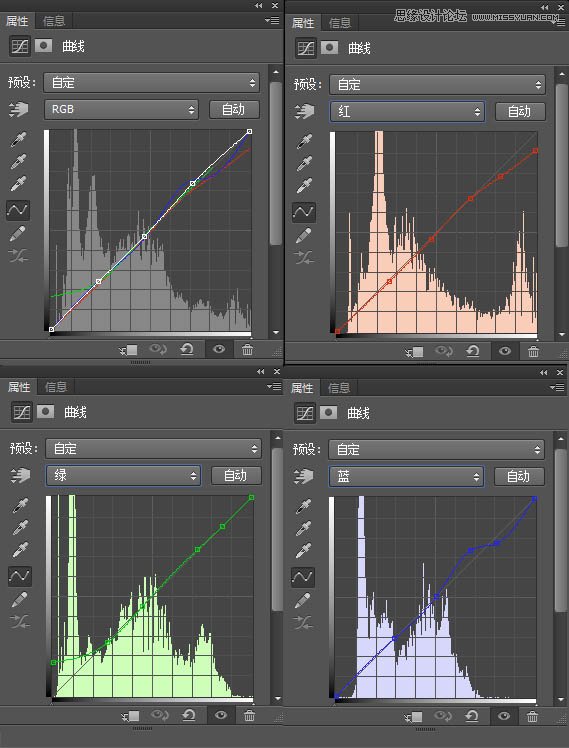
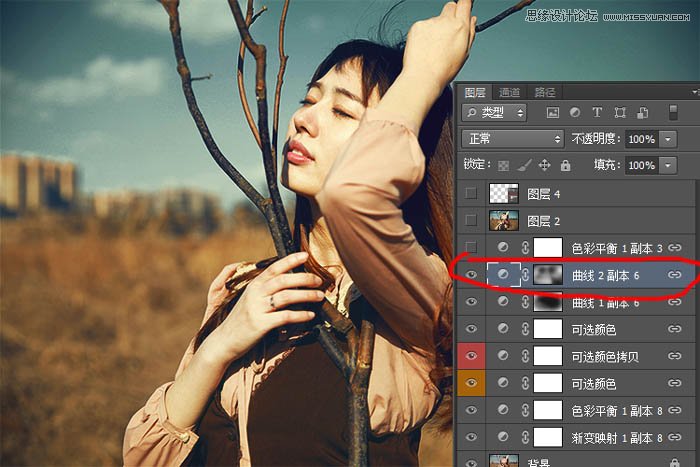
8、新建一个图层,按Ctrl + Alt + Shift + E 盖印图层,给人物液化磨皮。
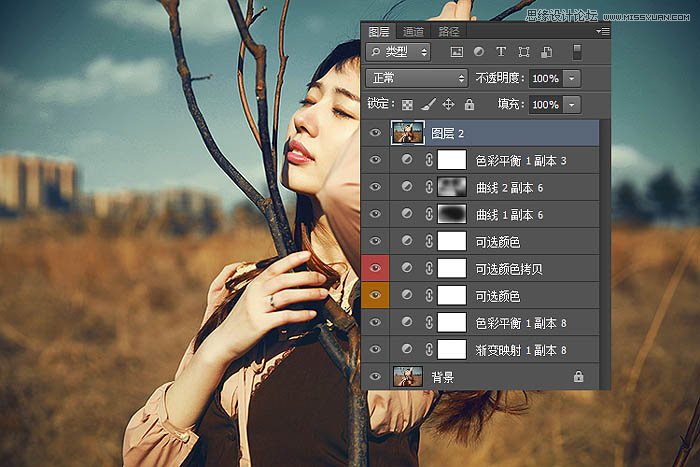
最终效果:

(责任编辑:xiaochuan)
*PSjia.COM 倾力出品,转载请注明来自PS家园网(www.psjia.com)
上一篇:PS给外景情侣照添加绚丽紫色调
下一篇:PS调出外景女孩唯美的逆光效果




